Sử dụng tính năng chồng ảnh (Double Exposure) trên máy ảnh như thế nào?
Chỉ cần một vài thao tác và luyện tập, bạn sẽ có những tác phẩm chồng ảnh vô cùng ấn tượng đấy!
Hẳn không ít các bạn đã từng xem qua một vài tác phẩm được chồng ghép từ 2 đến 3 bức ảnh lại với nhau, hay còn gọi là thủ thuật Double Exposure. Thường thì để làm những bức chồng ảnh như thế, chúng ta cần sử dụng Photoshop để ghép 2 ảnh rời với nhau hoặc có thể dùng trực tiếp tính năng Double Exposure có sẵn trong một số dòng máy ảnh của Canon, Fuji, Nikon…
Và hôm nay, để nói rõ hơn về thủ thuật này, chúng tôi sẽ giới thiệu đến các bạn cách sử dụng tính năng chồng ảnh trên chính máy ảnh mà không cần đến Photoshop.
*Bài viết dưới đây được thực hiện bởi nhiếp ảnh gia Elyse Jankowski cùng với thiết bị chụp ảnh là Nikon D750, sử dụng tại buổi hát live của nhóm nhạc "I Don't Know How But They Found Me", các bạn độc giả có thể áp dụng tương tự với những chiếc máy ảnh khác miễn là có cùng tính năng Double Exposure.
1. Hình dung trước bức ảnh cuối cùng mình cần là gì
"Điều này sẽ khá khó đối với hoàn cảnh chụp trong buổi hát live như tôi, bởi chủ thể lúc nào cũng di chuyển quanh sân khấu chứ không ở yên một chỗ", nữ nhiếp ảnh gia này cho biết.
"Tuy nhiên nếu bạn có thể mường tượng trước trong đầu mình rằng bức ảnh cuối cùng sẽ nên như thế nào, nó sẽ giúp bạn định hình từng bước để tạo nên tác phẩm. Với band nhạc có 2 người này, tôi biết tôi cần chụp 2 bức chồng ảnh trong đó phải gồm cả Dallon Weekes và Ryan Seaman. Hiểu được mình cần chụp gì, tôi quyết định sẽ cho Dallon ở bên trái khung ảnh, còn Ryan sẽ ở bên phải."
Kèm với ánh sáng sân khấu, Elyse Jankowski đã tạo ra được những thành phẩm tuyệt vời thế này:


2. Vậy thì thiết lập thế nào trong máy ảnh?
"Với chiếc Nikon D750, tôi vào mục Photo Shooting Menu và chọn Multiphle Exposure".
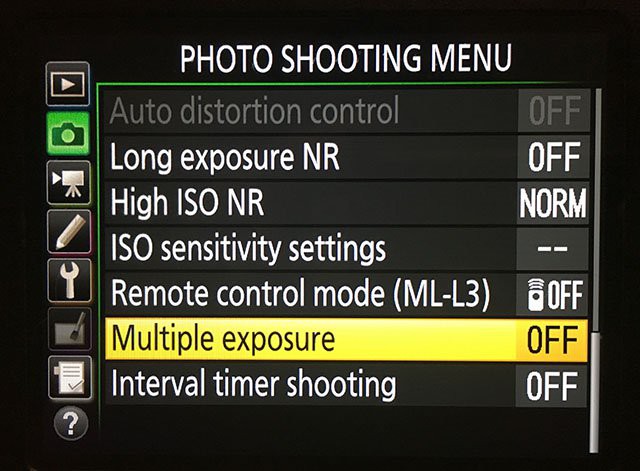
"Tiếp đến, tôi chọn On (series) vì muốn tạo một vài ảnh chồng với nhau. Nếu chỉ muốn ra một thành phẩm duy nhất, tôi sẽ chọn On (single photo). Lưu ý rằng nếu bạn chọn On (series), máy ảnh sẽ tiếp tục chụp ở chế độ chồng ảnh cho đến khi nào bạn quay trở về menu và tắt nó đi".
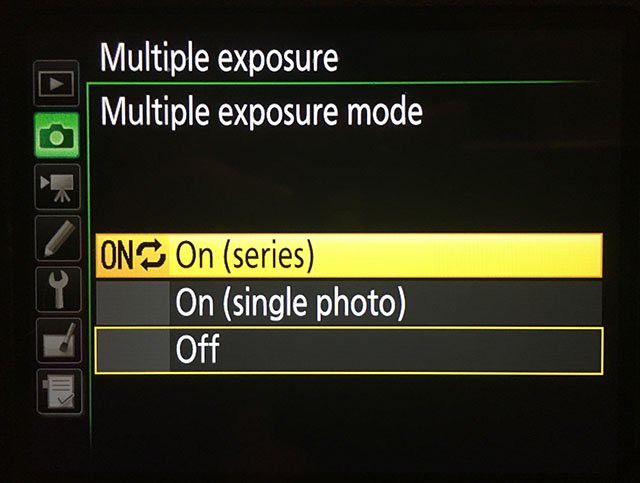
"Tôi chọn Number of Shots là 2 (số ảnh được chồng vào, hoặc nếu bạn muốn 'phá cách' hơn thì có thể thử lên 3) và chọn Auto Gain thành On. Với tính năng Auto Gain, máy ảnh sẽ tự động tính toán đúng độ phơi sáng ở cả 2 bức ảnh để có thành phẩm cuối cùng tốt nhất."
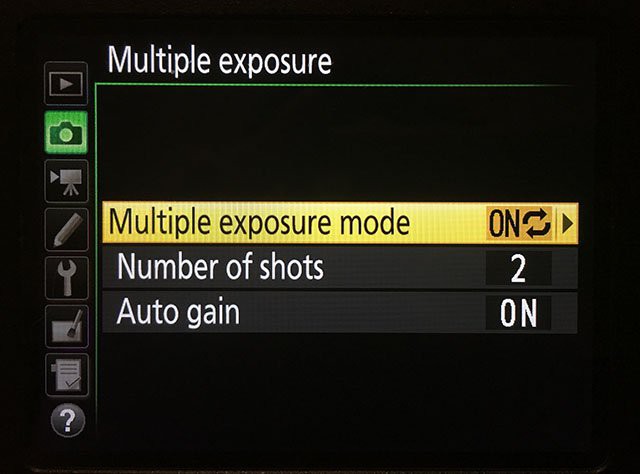

3. Bắt đầu chụp thôi!
"Sau khi đã chỉnh hết các thông số, hãy bắt tay vào chụp bức ảnh đầu tiên của mình. Nhớ rằng những gì mình đã hình dung từ trước, bố cục lại chủ thể cho bố cục đầu tiên. Tiếp theo là bức ảnh thứ 2 để chồng lên (nhớ bắt nét lại nếu không máy sẽ khoá nét theo bức cũ và ảnh sẽ bị mờ), và tất nhiên phải lưu ý tấm đầu tiên mình đã chụp thế nào để bố cục cho tấm sau."
"Tôi là người dùng Nikon, nhưng với những ai dùng Canon sẽ có lợi thế hơn, bởi Canon cho phép hiển thị trước bức ảnh thứ 2 sẽ chồng vào bức thứ 1 như thế nào, trong khi đó Nikon lại không có. Vì vậy, với những ai dùng thiết bị không hỗ trợ xem trước như tôi thì chắc chắn sẽ có vài lần 'lỗi lầm' và tốn thời gian hơn".
"Tuy nhiên, đừng thế mà bỏ cuộc, hãy cứ chụp nhiều lên và bạn sẽ có nhiều góc ảnh đẹp".

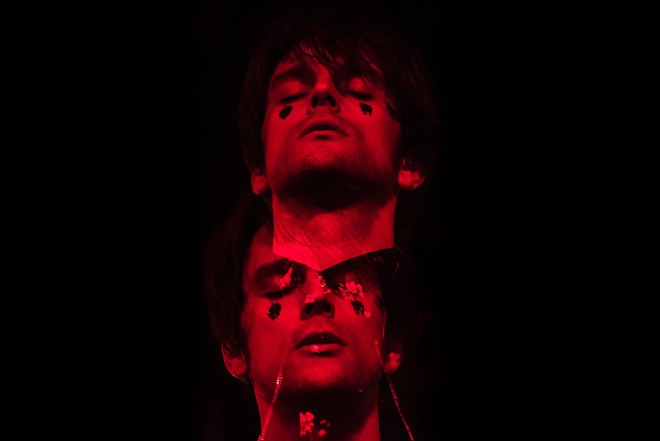


Tổng hợp
NỔI BẬT TRANG CHỦ

Cận cảnh độc quyền Galaxy S25 Edge trực tiếp tại Mỹ: Phiên bản siêu mỏng của Galaxy S25 Ultra
Galaxy S25 Edge đã có màn ra mắt đầy bất ngờ, mặc dù chưa chính thức được bán ra.

Đây là Galaxy S25 Ultra: Galaxy AI tiếng Việt “như con người”, thiết kế mới với viền màn hình siêu mỏng, chip Snapdragon 8 Elite for Galaxy, giá từ 33.9 triệu đồng
